【高音質】MMFをMP3に変換する簡単な方法
ダウンロードした好きな音楽はMMFファイルであるので、お使いのデバイスで再生できなかったことがありますか。実は、こんな場合、MMFファイルをMP3に変換すれば、自由に音楽を楽しめます。では、具体的な方法を一緒に見ましょう。
「拡張子が.mmfを開きたいのですが、Windows Media Playerでは開けないのでしょうか?
また、開くにはどうしたらいいですか?」
MMFとは、携帯電話の着信メロディに使われるSMAFファイルの拡張子です。ヤマハが開発し、au(KDDI/沖縄セルラー電話連合)やソフトバンクモバイル、イー・モバイルのヤマハ製のMAシリーズの音源チップが搭載された携帯電話などで使われています。普通のプレーヤーで再生する時、上記のように開けない問題が出ます。こんな時、どうしてもMMFファイルを聞きたいなら、MMFをMP3に変換すれば結構です。

MMFをMP3に変換
最高策 - 専用ソフトでMMFをMP3に変換
MMFファイルを変換するには、変換ツールが不可欠です。ここで、動画変換 究極という専門的な変換ソフトをお勧めします。このソフトで気軽にMMFをMP3に変換できます。また、MP3、MP2、AAC、AC3、WAV、MP4、MKV、AVI、MPGなど、ほぼすべてのビデオ・オーディオ形式に対応できます。高画質・高音質かつ高速で変換できるので、たくさんの人に使用されています。
動画変換 究極でMMFをMP3に変換する手順:
1MMFファイルを追加
このMMFをMP3に保存できるソフトをダウンロード、起動してから、「ファイルを追加」をクリックして、MMF音楽ファイルを追加してください。或いは、ファイルを直接プログラムにドラッグ&ドロップして追加します。

MMFファイルを追加
2MMFファイルを編集
「出力形式」をクリックすれば、好きな出力形式を選択できます。また、「カット」機能で音楽ファイルを自由にカットできます。

MMFファイルを編集
3MMFをMP3に変換
設定した後、「すべて変換」ボタンをクリックすることだけで、MP3としてMMFファイルを保存できます。
上記のように、気軽にWindows 10/8/7などのパソコンでMMFファイルを変換して再生できます。Macユーザーなら、Mac 動画変換 究極バージョンもあります。
無料 - オンラインサイトでMMFをMP3に変換
実は、専門的な変換ソフト以外、MMFファイルを変換できるオンラインサイトもたくさんあります。インストルール 不要、無料なので、多くの人に好まれます。また、Webサービスとして、WindowsでもMacでも使用できます。次、オーディオコンバータを例として、フリーサイトでMMFをMP3に変換する方法をみんなにご紹介いたします。
ステップ 1オーディオコンバータに入ってから、「選択」をクリックして、MP3に変換したいMMFファイルを追加してください。(サイト:https://audio-converter.online/ja/convert-to-mp3/)
ステップ 2このサイトで音楽ファイルのビットレート、周波数などを編集することもできます。
ステップ 3最後、「変換」をクリックすると、MMFからMP3への変換が始まります。しばらくして、変換後の音声ファイルをダウンロードできます。
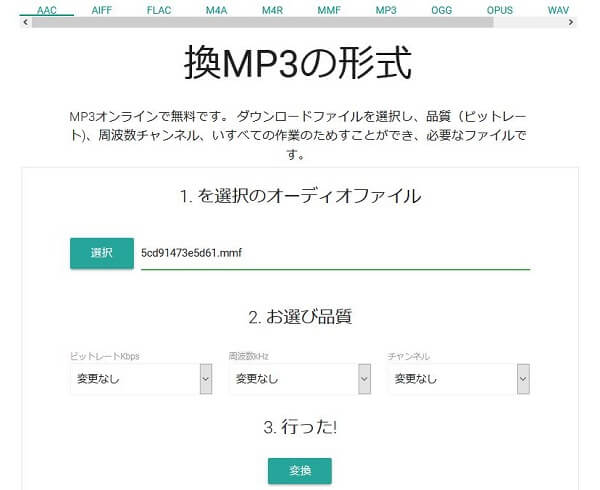
オンラインサイトでMMFをMP3に変換
オーディオコンバータだけでなく、Aconvert.com、Online Audio ConverterなどのオンラインオーディオコンバーターもMMFファイルをほかの形式に変換できます。
上記のどちらの方法でも、気軽にMMFファイルを変換して自由に再生できます。特に、専門的な動画変換 究極を使用することが、安全かつ高速なので、最高策だと思います。また、このソフトはMMFをMP3に変換できるだけでなく、MP4 FLV 変換、MP3 WAV 変換など、様々なこともできます。では、自分の状況に応じて最適な方法を選んで使用してください。